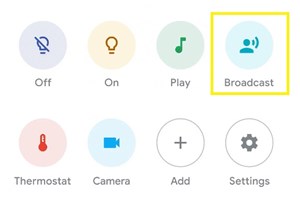Google Home স্পীকার হল সুবিধাজনক স্মার্ট ডিভাইস যা Google Assistant ব্যবহার করে আপনার ভয়েস কমান্ড শুনতে এবং আপনাকে বিভিন্ন পরিষেবা প্রদান করে।

আপনি কি জানেন যে সঙ্গীত বাজানো বা আপনার খবর পড়ার পাশাপাশি, আপনি এই স্পিকারগুলিকে ইন্টারকমের মতো যোগাযোগ ডিভাইস হিসাবে ব্যবহার করতে পারেন? অবশ্যই, এর মানে হল যে আপনার পরিবারের অন্তত দুটির প্রয়োজন হবে।
আপনি যদি আপনার Google হোম স্পিকার ব্যবহার করে পরিবারের সদস্যদের ছোট, চটকদার বার্তা পাঠাতে চান তবে আপনি সঠিক নিবন্ধটি পড়ছেন। এখানে আপনি Google Home এর সম্প্রচার বৈশিষ্ট্য এবং কীভাবে এটি সঠিকভাবে ব্যবহার করবেন সে সম্পর্কে সবকিছু খুঁজে পাবেন।
সম্প্রচার বৈশিষ্ট্য কি?
Google Home Broadcast বৈশিষ্ট্য আপনাকে আপনার পরিবারের প্রতিটি Google Home ডিভাইসের মাধ্যমে একটি ভয়েস বার্তা পাঠাতে দেয়।
ধরা যাক যে আপনি আপনার পরিবারের সকল সদস্যদের অবহিত করতে চান যে আপনি শীঘ্রই কিছু বন্ধুদের সাথে দেখা করবেন। চিৎকার বা টেক্সট পাঠানোর পরিবর্তে, আপনি আপনার Google Home স্পিকার থেকে একই নেটওয়ার্কের সাথে সংযুক্ত বাড়ির অন্য সমস্ত Google Home স্পিকারের কাছে একটি ভয়েস বার্তা পাঠাতে পারেন।
একটি বার্তা সফলভাবে সম্প্রচার করার জন্য, আপনার বাড়ির প্রতিটি Google হোম সহকারীর সাথে লিঙ্ক করতে আপনার অন্তত একজন পরিবারের সদস্যের প্রয়োজন হবে। এছাড়াও আপনি 'বিরক্ত করবেন না' এবং 'ডাউনটাইম' মোডগুলি বন্ধ করুন।
এছাড়াও, আপনার মনে রাখা উচিত যে আপনি শুধুমাত্র একটি পৃথক ডিভাইসে একটি ভয়েস বার্তা সম্প্রচার করতে পারবেন না। আপনি যখন এই কমান্ডটি সম্পাদন করেন, তখন আপনার বার্তাটি একই নেটওয়ার্কের সাথে সংযুক্ত অন্যান্য সমস্ত Google হোম স্পিকারের মাধ্যমে যাবে৷ দুর্ভাগ্যবশত, প্রাপকদের বেছে নেওয়ার (এখনও) কোনো উপায় নেই।

গুগল ক্রোম দিয়ে কীভাবে সম্প্রচার করবেন
আপনি যদি একটি বার্তা সম্প্রচার করতে চান তবে আপনাকে হয় একটি Google হোম স্পিকারের কাছাকাছি থাকতে হবে, অথবা আপনার এমন একটি ফোনের প্রয়োজন হবে যাতে একটি Google সহকারী বৈশিষ্ট্য রয়েছে এবং এটির সমস্ত প্রয়োজনীয়তা পূরণ করে৷
একই ফোনে অন্য সমস্ত Google Home ডিভাইসের মতো একই Google অ্যাকাউন্ট থাকা উচিত। মনে রাখবেন যে আপনার ফোন অন্য নেটওয়ার্কের সাথে সংযুক্ত হতে পারে এবং আপনার Google হোম ডিভাইসগুলির মতো একই ওয়াই-ফাই নয়৷ আপনার যা করা উচিত তা এখানে:
- আপনার ফোনে Google Home অ্যাপ চালু করুন।
- হোম স্ক্রিনে যান।
- হোম স্ক্রিনে বিকল্পগুলির মধ্যে একটি 'সম্প্রচার' আইকন খুঁজুন।
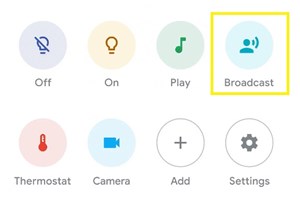
- একবার আপনি Google-এর জিজ্ঞাসা শুনে আপনার বার্তা বলুন: "বার্তাটি কী?"
- অ্যাপটি দেখানোর জন্য অপেক্ষা করুন: "ঠিক আছে, এখন সম্প্রচার করা হচ্ছে।"
- বার্তাটি সমস্ত Google হোম স্পিকারে সম্প্রচার করা হবে।
আপনি যদি Google Home স্পিকারের কাছাকাছি থাকেন তাহলে সম্প্রচার শুরু করতে ভয়েস কমান্ড ব্যবহার করতে পারেন। "ওকে, গুগল (বা হে, গুগল)" দিয়ে শুরু করুন এবং তারপর এই কমান্ডগুলির মধ্যে একটি বলুন:
- "সম্প্রচার"।
- "সবাইকে বলুন".
- "চিৎকার"।
- "ঘোষণা করা".
…আপনি যে বার্তা পাঠাতে চান তার পরে।
মনে রাখবেন যে আপনি যে বার্তাটি পাঠাবেন সেটিও Google Home স্পিকারের মাধ্যমে চালানো হবে যা আপনি আপনার বার্তা সম্প্রচার করতে ব্যবহার করেছিলেন।
বিশেষ সম্প্রচার ব্যবহার করে
গুগল হোম স্পিকারগুলিতে বেশ কয়েকটি সমন্বিত সম্প্রচার সতর্কতা রয়েছে যা আপনি আপনার নিজস্ব কাস্টম বার্তা পাঠানোর পরিবর্তে ব্যবহার করতে পারেন। উদাহরণস্বরূপ, একটি "ডিনার/ব্রেকফাস্ট/লাঞ্চ রেডি" কমান্ড একটি ভার্চুয়াল ডিনার বেল সম্প্রচার করবে যা আপনার পরিবারের সদস্যদের জানিয়ে দেবে যে তারা ডাইনিং রুমে আসতে পারে।
একই রকম কিছু অন্যান্য সার্বজনীন অ্যালার্মের ক্ষেত্রেও প্রযোজ্য, যেমন একটি ওয়েক-আপ কল, বা একটি সম্প্রচার যা আপনি শীঘ্রই বাড়িতে পৌঁছাতে চলেছেন, বা এটি একসাথে একটি সিনেমা দেখার সময় এবং অন্যান্য বিভিন্ন জিনিস। আপনি অফিসিয়াল Google সমর্থন ওয়েবসাইটে সমস্ত অন্তর্নির্মিত সম্প্রচার কমান্ডের একটি তালিকা খুঁজে পেতে পারেন।
একটি সম্প্রচারের উত্তর দিচ্ছে
আপনি যদি সম্প্রচারের শেষ প্রান্তে থাকেন, তাহলে আপনি প্রেরককে উত্তর দিতে পারেন। আসল সম্প্রচারের বিপরীতে, আপনার উত্তর শুধুমাত্র পাঠানোর ডিভাইসে ফিরে আসবে, তা ফোন হোক বা Google হোম স্পিকার। মনোযোগ দিন - প্রেরক যদি একটি বার্তা সম্প্রচার করার জন্য একটি Google Home অ্যাপ ব্যবহার করে থাকেন, তাহলে আপনার উত্তর সেই অ্যাপের পরিবর্তে Google Assistant-এ যাবে।
আপনি Google Home সম্প্রচারের দুটি উপায়ে উত্তর দিতে পারেন - Google Home স্পীকার ভয়েস কমান্ডের মাধ্যমে, অথবা Google Home Hub-এ একটি উত্তর বোতামের মাধ্যমে (যদি আপনার কাছে থাকে)।
স্পিকার ব্যবহার করে একটি সম্প্রচারের উত্তর দিতে, আপনি শুধু বলতে পারেন: “আরে, Google। উত্তর দাও।" বিকল্পভাবে, আপনি "OK, Google" ব্যবহার করতে পারেন। একটি উত্তর পাঠান।" আপনি Google সহকারী থেকে প্রতিক্রিয়া শোনার পরে, শুধু আপনার বার্তাটি বলুন এবং এটি পাঠানোর ডিভাইসে ফেরত পাঠানো হবে।
যখন এটি Google Home হাবের কথা আসে, তখন স্ক্রিনের নীচে ডানদিকে একটি ছোট উত্তর বোতাম প্রদর্শিত হবে। শুধু এটি আলতো চাপুন এবং আপনার বার্তা রেকর্ড করার আগে ডিভাইসের প্রতিক্রিয়ার জন্য অপেক্ষা করুন।
একটি বাস্তব ইন্টারকম হিসাবে কার্যকরী নয়
এই মুহুর্তে, এটি সঠিক ইন্টারকমের সবচেয়ে কাছের বৈশিষ্ট্য। যাইহোক, এটিকে 'সম্প্রচার' বলার একটি কারণ রয়েছে, 'ইন্টারকম' নয়।
এই বৈশিষ্ট্যটি শুধুমাত্র একমুখী যোগাযোগের অনুমতি দেয় - পাঠানোর ডিভাইসটি প্রথমে বার্তা প্রেরণ করে এবং তারপর প্রাপক অপেক্ষা করতে এবং প্রতিক্রিয়া জানাতে পারে। অন্যদিকে, ইন্টারকম আপনাকে দুটি বার্তার মধ্যে কোনো বিরতি ছাড়াই রিয়েল-টাইমে যোগাযোগ করার অনুমতি দেবে।
যাইহোক, Google একটি ভাল বৈশিষ্ট্য চালু করার আগে, এটি এখনও কংক্রিট কমান্ড এবং অন্যান্য তথ্য পাঠানোর জন্য যথেষ্ট যেখানে প্রয়োজন হলে অন্য পক্ষ প্রতিক্রিয়া জানাতে পারে। আপনি কোন বিকল্পটি পছন্দ করেন - সম্প্রচার বা ইন্টারকম? কেন? নিচের মন্তব্য বিভাগে আপনার বক্তব্য বলুন।